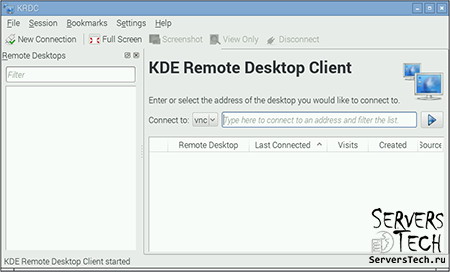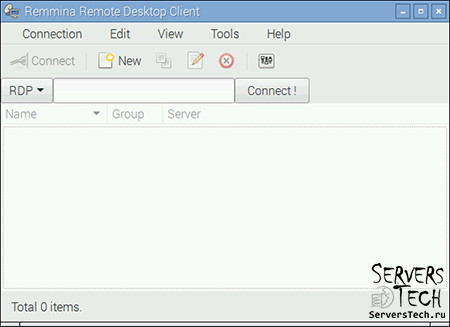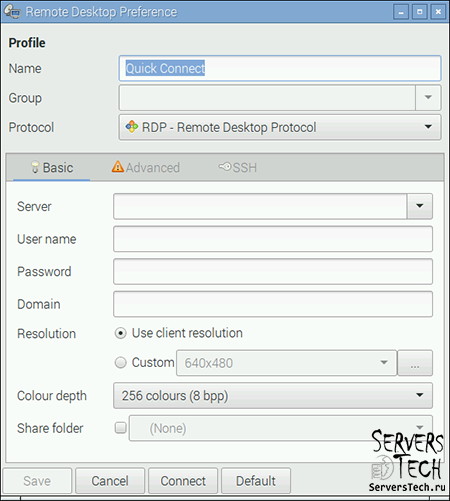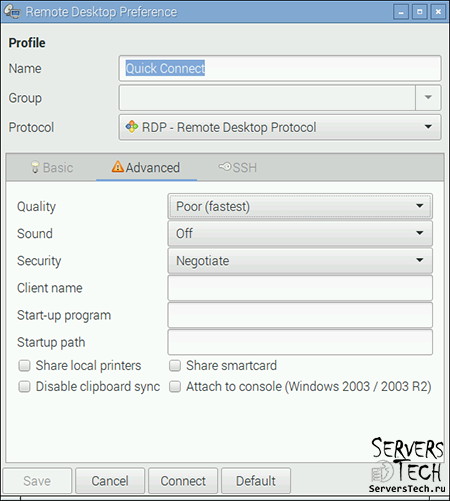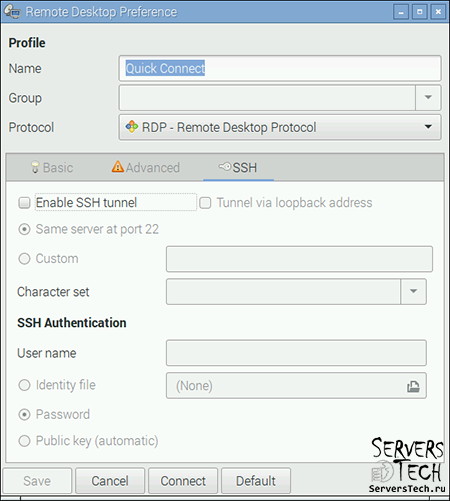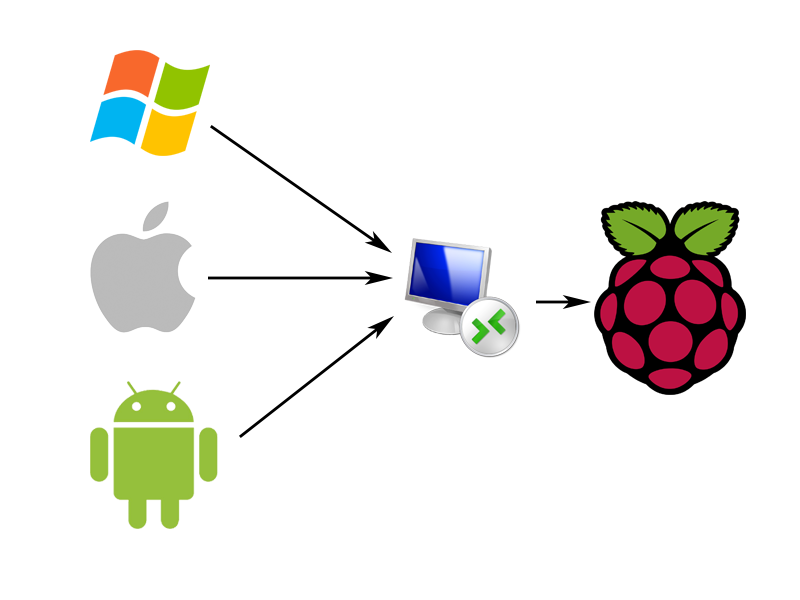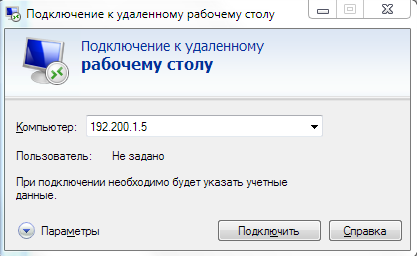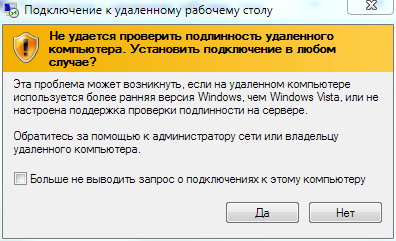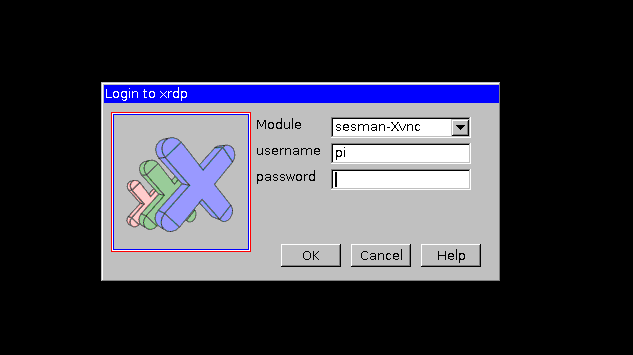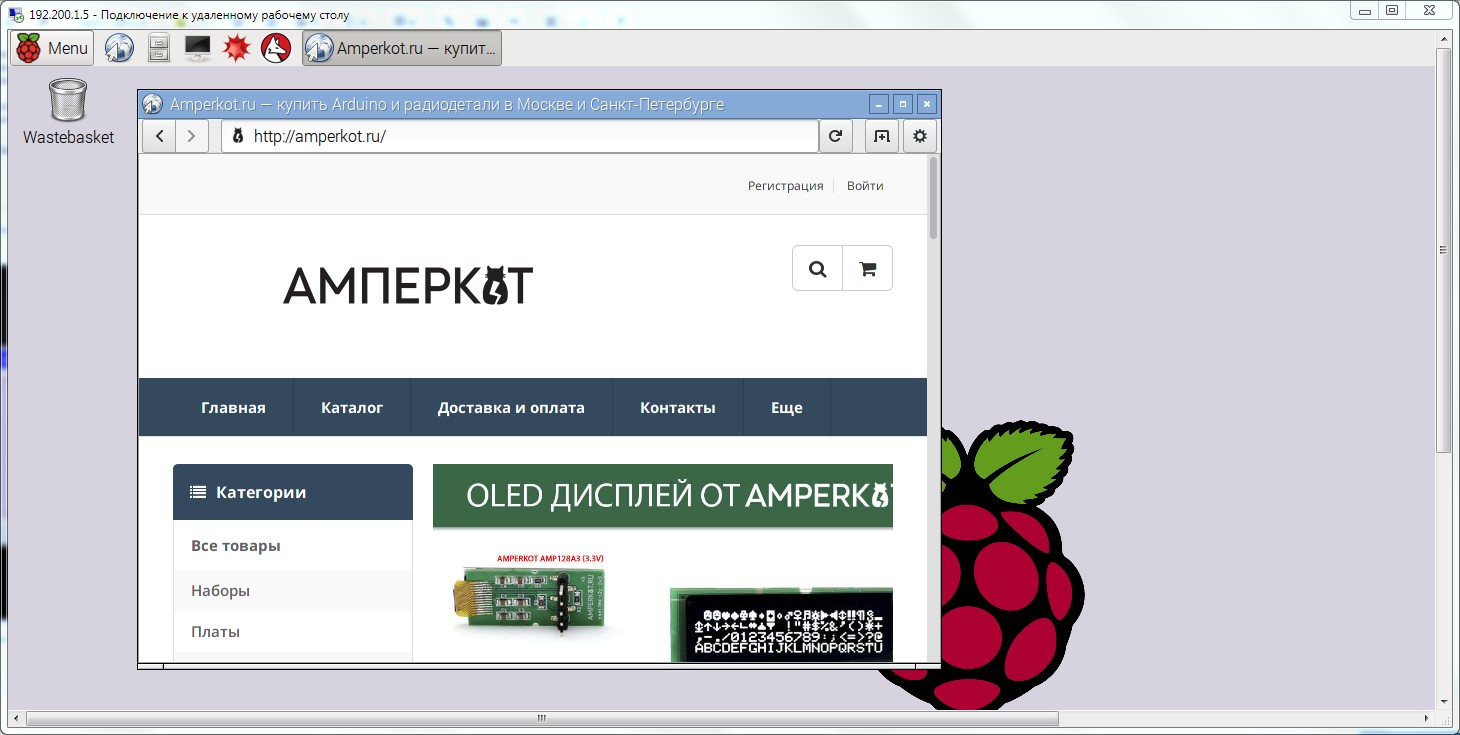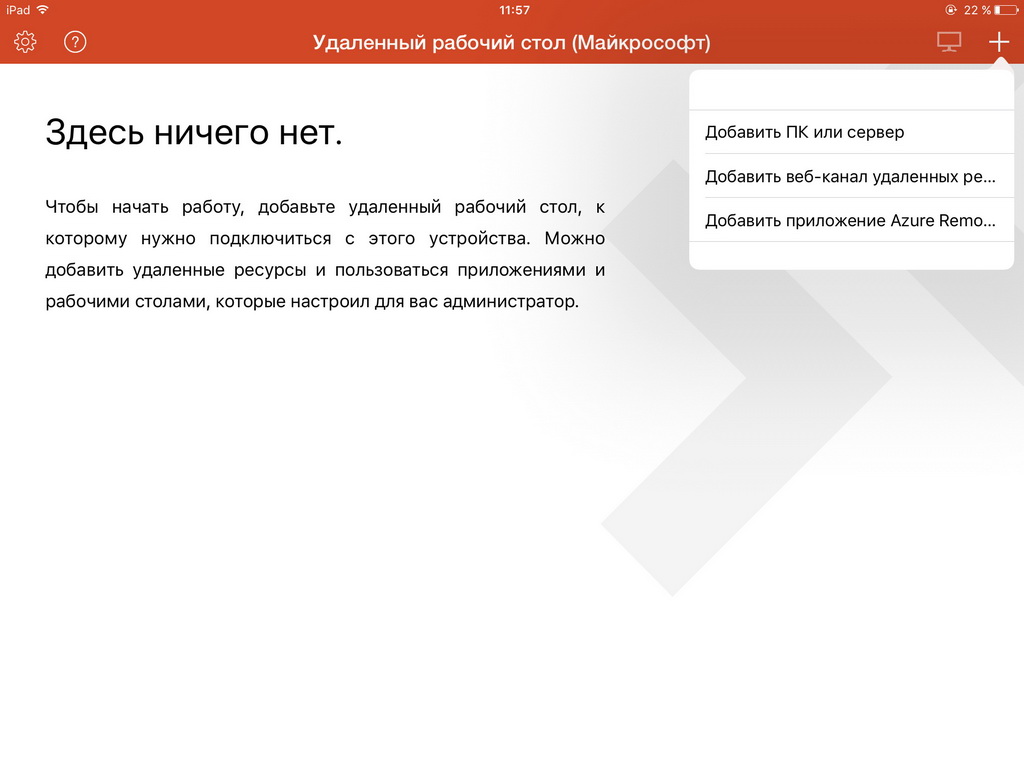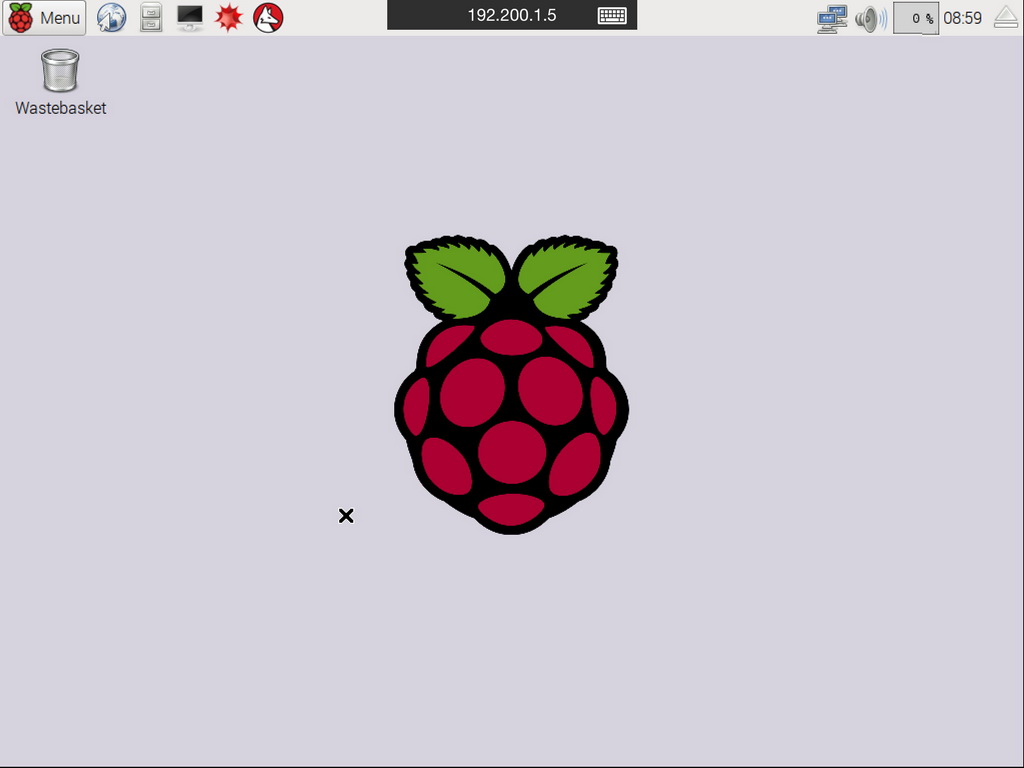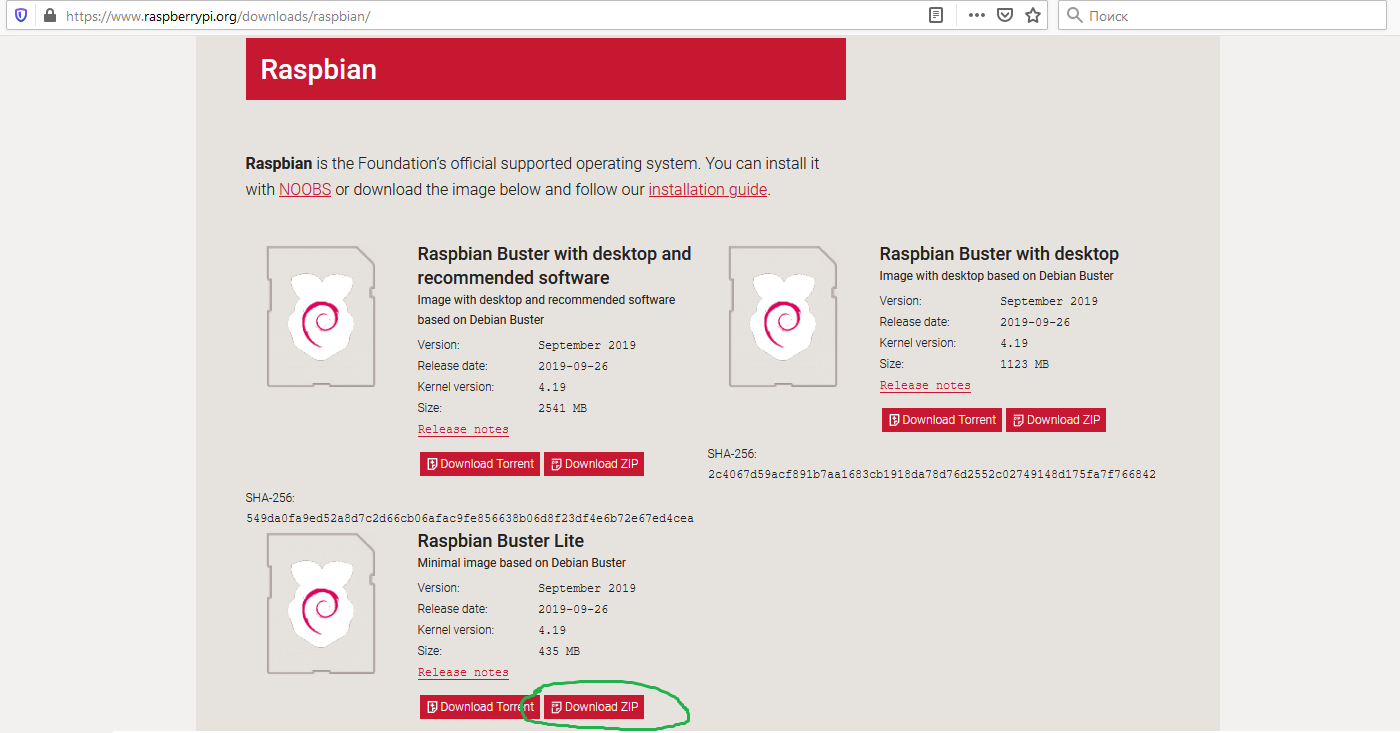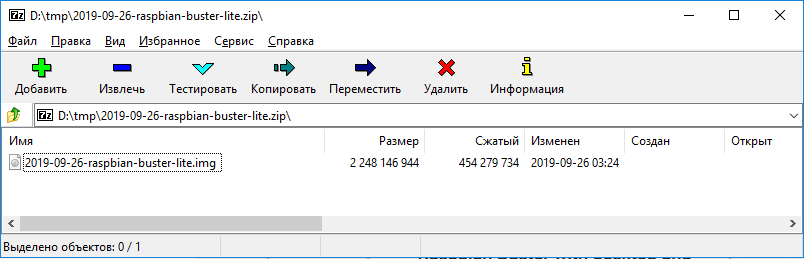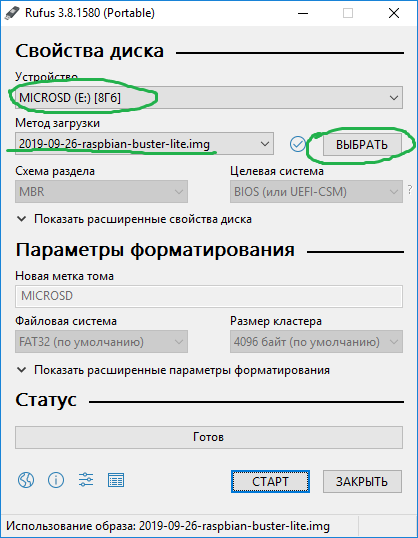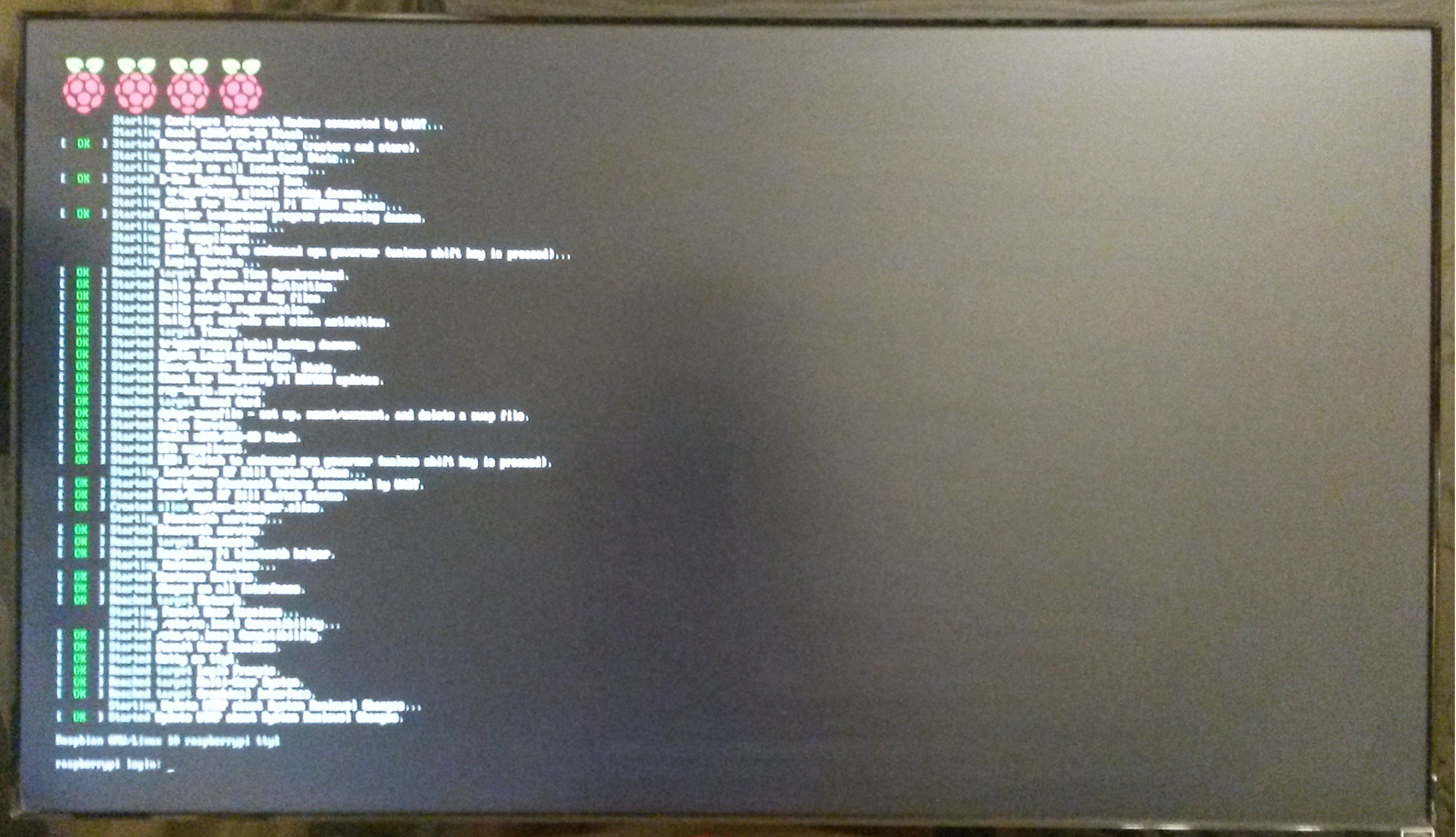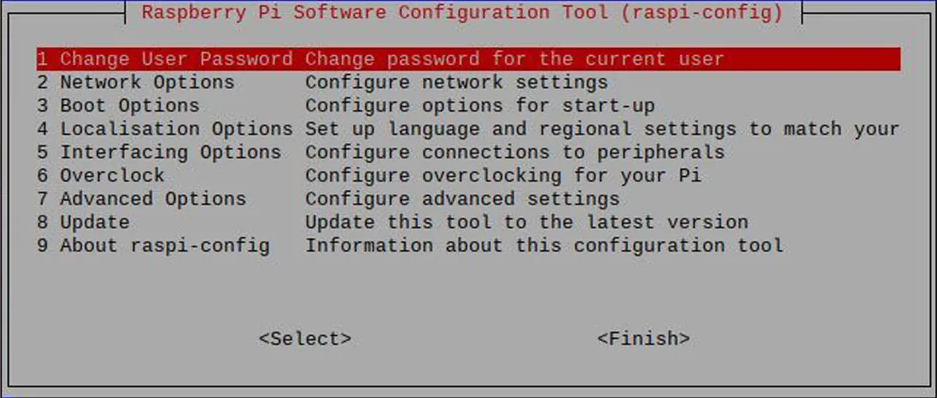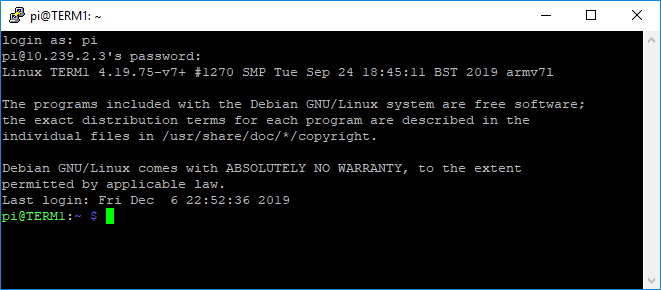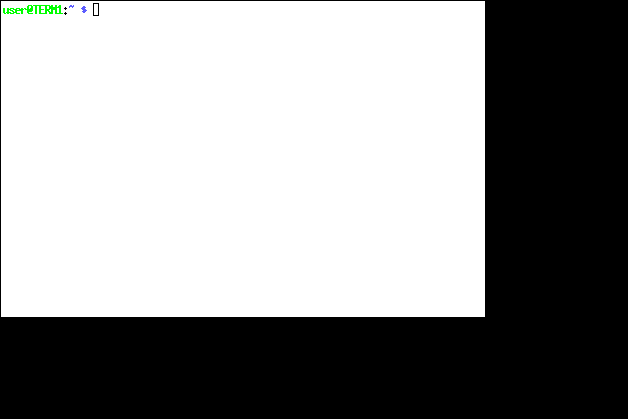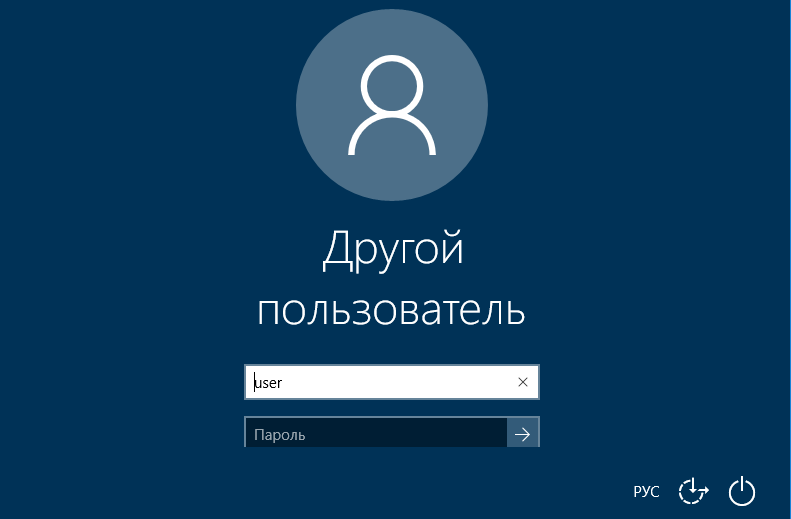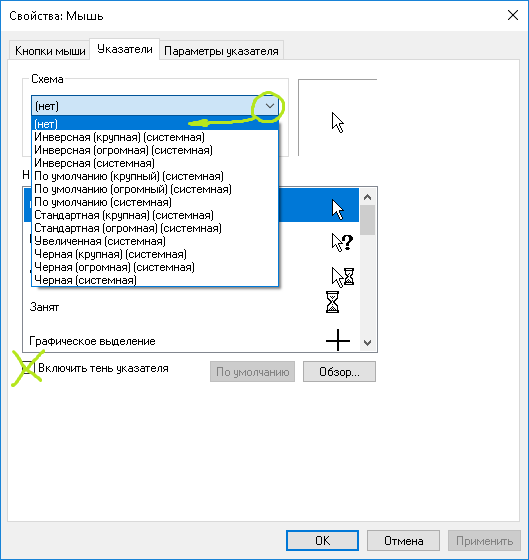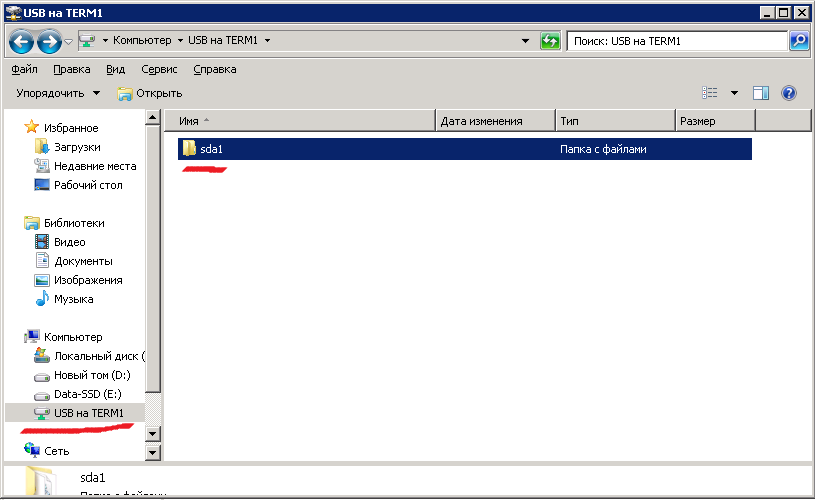- SERVERSTECH
- RDP-клиент на Raspberry Pi 2
- Подключаемся к RaspberryPi GUI удаленно с Windows, Mac, Android и iOS
- Windows
- MacOS
- Android
- Сборка тонкого клиента RDP на базе Raspberry Pi
- Постановка задачи
- 1. Настройка базовой системы
- 1.1 Скачать образ системы
- 1.2 Записать его на флеш-карту
- 1.3 Развернуть систему на Rpi
- 1.4 Войти в систему и сменить пароль
- 2. Установка необходимого ПО «на минималках», тестирование подключения
- 2.1 Настроить сеть
- 2.2 Обновить систему
- 2.3 Установить русскую локаль и раскладку
- 2.4 Определяемся со вспомогательным софтом и редактором
- 2.5 Устанавливаем сервер ssh
- 2.6 Вынесем волатильные разделы на виртуальные диски
- 2.7 Заведем пользователя, под которым будем, впоследствии, автоматически запускать графическую оболочку
- 2.8 Установим X-server в минимальном исполнении
- 2.9 Установим софт для работы с удаленным рабочим столом
- 3. Автоматизация поднятия сеансов
- 3.1 Бесконечный RDP
- 3.2 Бесконечный X-сервер
- 3.3 Промежуточно тестируем связку
- 3.4 Бесконечно вкусный апельсин повторяющийся автологин в tty1
- 4. Извлечение граблей
- 4.1 Проблемы с неполным использованием разрешения экрана
- 4.2 Проблемы с курсором мыши при подключении rdesktop к современным серверам RDP
- 4.3. Проблемы с кодировками при работе rdesktop
- 4.4. При попытке запустить rdesktop сеанс не открывается, в консоль выводится ошибка CredSSP
- 4.5. Включение и выключение устройства
- 5 Опционально: подключение, отключение и проброс USB-устройств
- 5.1. Наладка автомонтирования
- 5.2 Пробросим каталог /media по RDP и обеспечим автоотмонтирование устройств
- 6. Клонируем систему на другой Rpi
SERVERSTECH
RDP-клиент на Raspberry Pi 2
Популярность тонких клиентов для подключения к терминальному серверу по протоколу RDP в корпоративном секторе растет с каждым годом. Но во многих компаниях отношение к терминальным технологиям скептическое — реализация терминальной архитектуры в организации требует немалых инвестиций, на которые не готовы многие компании.
При переходе на терминальную архитектуру существенной статьей затрат является приобретение тонких клиентов, при этом стоимость готовых тонких клиентов весьма высока, а использование имеющегося парка ПК нерационально с точки зрения энергопотребления (а также шумности и места). На помощь приходят одноплатные компьютеры, которые в последнее время получили широкое распространение, в том числе и по причине их невысокой стоимости. Ярким примером является одноплатный ПК Raspberry Pi, стоимость которого не превышает и 35 долларов (а есть и более дешевые версии).
Мини-ПК на базе Raspberry Pi может выполнять не только роль RDP-клиента, но и выполнять простейшие обыденные офисные операции — здесь есть и LibreOffice, и браузер.
Если рассматривать Raspberry Pi 2 в качестве RDP-клиента, то можно обнаружить, что существует большое обилие различных способов реализации этого, начиная от стандартных пакетов rdesktop и FreeRDP, заканчивая WTware, RPiTC2, Parallels 2X RAS и прочими. Большое обилие различных ОС для Raspberry Pi 2 увеличивает количество возможных вариантов — так например, на «Малину» можно поставить Android, для которого также существует не мало RDP-клиентов.
Рассмотрим два наиболее удобных и простых RDP-клиента для Raspbian — KRDC и Remmina (они не потребуют ни установки сторонней ОС, ни настройки на стороне как терминал-сервера, так и клиента. Они работают сразу «из коробки» — установил, запустил, ввел IP-адрес сервера, логин и пароль, и готово).
Для установки KRDC пишем следующую команду:
sudo apt-get install krdc
После установки программа доступна для запуска.
Интерфейс ПО интуитивно понятен и не вызывает каких-либо сложностей в навигации.
Несмотря на скромное количество настроек — их достаточно. Есть проброс звука, папок и накопителей. Также возможен проброс принтеров.
При запуске RDP-сессии сверху удаленного рабочего стола есть всплывающее меню с настройками.
Автоматически проброшенный флеш-накопитель в RDP-сессии отображается как сетевой диск, на который можно записывать необходимые файлы с терминала на Raspberry Pi. Стоит заметить, что подключенные к Raspberry Pi в процессе работы флеш-накопители автоматически пробрасываются и в уже активные сессии.
Для установки Remmina пишем следующую команду:
sudo apt-get install remmina
После установки программа доступна для запуска.
Интерфейс Remmina интуитивно понятен и прост.
При создании нового RDP-подключения всплывает окно с настройками, которые распределены по трем вкладкам — Basic, Advanced, SSH.
На вкладке Advanced можно провести тонкую настройку подключения, начиная от настройки качества изображения, заканчивая пробросом локальных принтеров.
На вкладке SSH можно настроить SSH.
При запуске RDP-сессии сверху удаленного рабочего стола есть всплывающее меню с настройками.
Проброшенные папки и накопители отображаются также как в KRDC в виде сетевых дисков.
Таким образом, если необходимо быстро и бесплатно ввести в строй RDP-клиент, то KRDC и Remmina — Ваш выбор. А учитывая то, что программы не требуют настройки и готовы к работе «из коробки», а также автоматически пробрасывают USB-накопители — для настройки RDP-клиента не потребуется много времени и каких-либо глубоких знаний Linux.
Важно отметить, что для поддержки Raspberry Pi USB-накопителей с файловой системой NTFS потребуется поставить пакет ntfs-3g с помощью команды:
sudo apt-get install ntfs-3g
Подключаемся к RaspberryPi GUI удаленно с Windows, Mac, Android и iOS
Raspberry Pi является полноценным компьютером, хоть и небольшого размера. Говоря про полноценность, имеется ввиду не только его мощность и перечень выполнимых им задач, но еще и необходимую для его работы периферию. Для работы с его визуальной оболочкой требуется монитор, клавиатура и мышь. Не всегда есть возможность выделить отдельную периферию, а постоянно переключать монитор, клавиатуру и мышь с настольного компьютера быстро надоедает. На помощь нам придет RDP (Remote Desktop Protocol)
RDP легок в использовании, требует минимальной конфигурации со стороны Raspberry и, что немаловажно, мультиплатформенный. То есть подключаться к Raspberry можно будет практически с любой платформы, будь то Windows, Mac, Android или iOS (iPhone, iPad, iPod Touch).
В данной статье будет рассмотрен пример настройки дистрибутива Raspbian.
Первым делом необходимо настроить нашу Raspberry для работы с протоколом RDP. Сводится это к выполнению одной единственной команды:
Эту команду можно выполнить либо подключившись к raspberry по SSH, либо загрузить визуальную оболочку и выполнить эту команду в терминале.
Все, подготовка Raspberry закончена! Приступим к настройке нашего RDP клиента.
Windows
В операционную систему Windows от компании Microsoft уже встроен RDP клиент. Запустить его можно командой MSTSC через Пуск — Выполнить.
Откроется такое окно:
В поле «Компьютер» надо будет указать IP адрес Raspberry. Узнать IP адрес можно на самой raspberry командой ifconfig, либо посмотреть присвоенный IP адрес на роутере.
Нажимаем «Подключить». Windows предупредит нас, что ей не удается установить подлинность удаленного компьютера
Можем смело нажимать Да, так как это наша Raspberry и мы ей доверяем. Перед нами откроется окно авторизации
Указывайте логин, пароль (по-умолчанию в Raspbian он установлен raspberry), нажимаем на OK и подключение осуществлено!
MacOS
Процесс настройки подключения почти ничем не отличается от Windows
На главном экране приложения нажимаем на иконку + и «Добавить ПК или сервер».
Вбиваем IP адрес, пользователя, пароль и подключаемся:
Управление курсором мыши производится с помощью тапов по экрану.
Android
Настройка подключения идентична с предыдущими способами.
Сборка тонкого клиента RDP на базе Raspberry Pi
С ростом популярности мини-ПК типа Raspberry Pi, и подобных ему клонов, возникла масса кейсов по их использованию в ИТ-инфраструктуре предприятия, умном доме / даче / гараже, и в других применениях.
Одним из удобных и желаемых кейсов является использование RPi как тонкого клиента, подключаемого по протоколу RDP к Windows-системам.
Если Вам интересно, как настроить такое место на базе Raspberry Pi, причем так, чтобы «настроить и забыть» — добро пожаловать под кат.
Конкретно в моем опыте (специалист по автоматизации учета / управления) мне часто приходилось организовывать рабочие места, единственной целью которых был доступ к какой-либо программе (в основном желтой), офисному пакету, сети интернет, почте. Иногда — работа с флешками. Сервер, при этом, на предприятии уже был.
При этом, от станции требовалась малошумность, компактность и надежность. Ну или, будем честными, дешевизна. Особенно, если вопрос касался розничной торговли, где все должно быть «прибито гвоздями».
При этом, в прошлом, было перебрано множество решений в виде специализированных «железных» тонких клиентов, но по ряду причин они оказывались неудобными. Где-то требовались специфические смежные задачи типа проброса принтеров на сервер, с которыми они не справлялись. Где-то медленно прорисовывались таблицы, что сводило пользователей с ума. Где-то тонкие клиенты просто работали через одно место, и понять почему — было невозможно. Где-то не работала капризная сетевая загрузка, или не передавались параметры по DHCP.
Поэтому, как-то естественным образом, все пришло к выводу, что проще купить бросовый неттоп, и поставить на него минимальный набор софта, чем заниматься угадайкой с непонятным железом, плюс еще за свой счет, потому что где и что не сработает — заранее неизвестно, но точно известно, что все должно было быть хорошо, и столько времени не отнимать.
С актуальностью статья немного запоздала. Если вернуться к той же желтой программе, то в последние годы платформа развилась, у нее появился собственный тонкий клиент, и актуальность ее развертывания в режиме удаленного рабочего стола уменьшилась.
Но есть и ряд других задач, где тихое и надежное рабочее место, подключенное по RDP, будет уместно. А в последние годы, стоимость мини-ПК настолько скакнула вниз, а стандартных компьютеров и неттопов вверх, что стало выгодней (стоимость железа, часа работы специалиста, плюс CAL/TCAL лицензии для Windows Server) строить именно такие решения.
Постановка задачи
Итак, нам требуется на базе Raspberry Pi развернуть тонкий клиент RDP, «прибить гвоздями» к конкретному серверу, плюс обеспечить переподключение при сбое.
Следует исключить всякую интеракцию пользователя с самим устройством. Соответственно, никакого локального рабочего стола и консольных команд. Пароль вводится только на сеанс RDP.
Как бонус, — организовать автомонтирование и проброс съемных USB-дисков.
- чистый Raspberry Pi 3 Model B 1Gb,
- адаптер питания 5v 2A,
- кабель HDMI,
- адаптер с HDMI на монитор (если в мониторе нет встроенного порта HDMI),
- кабель Ethernet (либо наличие WiFi-сети),
- карта памяти MicroSD на 8Гб или больше (объективно хватит и 4 Гб, но карту на 4 Гб, мне кажется, можно купить сейчас только в музее).
- монитор, клавиатура, мышь для Raspberry.
На время установки — компьютер (ноутбук) с Windows или Linux, адаптер MicroSD-карт к нему.
Предполагается, что у читателя есть базовый навык администрирования Linux-систем, и вопрос «создать и отредактировать файл, скопипастить в него текст из этой статьи» или «подключиться по SSH» не вызовет сложностей. Однако, иногда позволю себе более глубокий экскурс, для тех, кто мог не встречаться конкретно с Raspbian.
Общая логика: настроить базовую систему, поставить клиент RDP, настроить автоматический вход, протестировать, устранить проблемы.
Будет также описано, как склонировать готовую сборку на другой Raspberry.
Программная компоновка сама по себе несложная, родилась в том или ином виде еще около 9 лет назад – как сейчас помню, делал под Debian Etch. С тех пор чуть менялась от версий софта и железа к версиям, и вот сейчас пришло время портировать ее на Raspberry.
Плановые затраты времени — примерно 30 минут.
1. Настройка базовой системы
1.1 Скачать образ системы
В качестве системы выберем Raspbian.
На момент написания статьи это можно сделать тут. Актуальная версия — Buster.
Выбрать Minimal Image Based on Debian Buster.
Скачать ZIP-архив, из которого достать единственный файл .img.
1.2 Записать его на флеш-карту
Скачать программу Rufus с официального сайта. Достаточно portable-версии.
Запустить программу, выбрать SD-карту и образ, выдернутый из архива в пункте 1.1.
Нажать кнопку «СТАРТ», подтвердить уничтожение данных на SD-карте, дождаться завершения процесса (примерно 5 минут).
Безопасно извлекаем карту.
Дождаться завершения процесса, выдернуть карту.
1.3 Развернуть систему на Rpi
Переставляем карту в целевое устройство. Соединяем мини-ПК с монитором, клавиатурой, мышью и подаем на него питание.
Через некоторое время, не задавая дополнительных вопросов, мини-ПК перезагрузится в свеже-развернутую систему, и пригласит ввести логин и пароль.
По-умолчанию это pi: raspberry.
1.4 Войти в систему и сменить пароль
(я намеренно запускаю passwd для пользователя pi под root-ом, чтобы Raspbian не изводил нас требованиями безопасности к паролю, а принял его и смирился)
Непосредственно зайти под root нельзя, если не задать ему явно пароль. В общем-то это и неплохо. Тогда все команды, которые должны быть исполнены под суперпользователем, следует выполнять из под пользователя pi с префикс-командой sudo. Как в Ubuntu.
Например (известная шутка, не запускайте!)
Впрочем, поскольку я патологически ленив, то, залогинившись в Raspbian, или в тот же Ubuntu набираю:
И получаю приглашение #, уже с повышенными правами. Так и работаю.
Делать так, строго говоря, нехорошо, но на стадии первичной настройки системы — очень экономит время.
Здесь и далее, если приведенные команды предварены #, то они должны быть исполнены под суперпользователем. Если с $, то под пользователем (обычно выше указано, под каким).
2. Установка необходимого ПО «на минималках», тестирование подключения
2.1 Настроить сеть
Для этого, запустить административную утилиту, выполнив команду:
(Навигация осуществляется стрелками, табуляцией, Enter — выбор, ESC — возврат)
Перейти в Network Options.
Задать имя компьютера (пункт N1 Hostname), например TERM1.
Если компьютер подключен к сети кабелем Ethernet, и получает адрес DHCP, то больше ничего делать не нужно.
Если нужно настроить сеть WiFi, то делаем это (пункт N2 Wi-Fi). Выбираем эту страну. Имя сети придется ввести вручную, обзор не предусмотрен. Указываем пароль.
Затем Finish → Finish.
Перезагрузиться по запросу, или командой:
После повторного входа убедиться, что есть доступ в Интернет.
2.2 Обновить систему
Обновим информацию о доступных пакетах.
Теперь обновим систему (Необязательно, но крайне желательно. Можно сделать позднее.)
Этот этап может занять длительное время (у меня где-то 15 минут), т. к. обновляется бинарный загрузчик RPi, распаковывающий на SD-карту множество мелких файлов.
Обратите внимание, практически сразу после завершения загрузки и начала распаковки, какой-то мерзкий пакет будет просить нажать «q», остановив при этом процесс. Нужно будет нажать, прежде чем отвлечься на другие дела для ожидания.
По завершению обновления следует перезагрузиться
2.3 Установить русскую локаль и раскладку
Снова в административную утилиту:
Следуем в Localisation Options, там:
- Change Locale, снимаем * с en-GB.UTF-8 и устанавливаем напротив ru-RU.UTF-8. Подтверждаем, и в следующем окне выбираем ее же, как основную.
- Change Timezone, и выберите страну и город часового пояса.
- Change Keyboard Layout, там Generic 105-key (Intl) PC → Other → Russian → Russian → Control+Shift (или Alt+Shift, по желанию, для переключения раскладки) → No temporary switcher → Right Alt (AltGr) → No compose key.
Подтвердить и выйти — Finish → Finish.
Вышли из утилиты администрирования, запускаем команду:
выбрать UTF-8 → Guess optimal character set → Let the system to select. (нижний пункт) → 8×16.
Шрифты после этого должны стать визуально тоньше, но главное — что они теперь поддерживают кириллицу.
Перезагружаемся, логинимся, тестируем английскую раскладку, переключение и русскую раскладку.
2.4 Определяемся со вспомогательным софтом и редактором
Для работы с файлами, навигации по структуре папок и редактирования файлов мне очень нравится Midnight Commander, поэтому:
Запускаю его под root-правами, и при первом использовании редактора (клавиша F4 на какой-нибудь файл) выбираю mcedit (пункт 2).
Разумеется, Вы можете редактировать файлы средствами, выбранными на свое усмотрение. Например, используя nano, или даже VIM.
2.5 Устанавливаем сервер ssh
Редактируем /etc/ssh/sshd_config. Раскомментируем строку:
Выясняем IP-адрес командой
И теперь можем подключиться к устройству удаленно с исходного компьютера по SSH (под Windows мне лично нравится SSH-клиент PuTTY), чтобы выполнять настройку с удобного рабочего места и иметь возможность копипастить тексты с этой статьи в конфиги. Напоминаю, что логин — pi, а не root.
Дальнейшие действия я бы рекомендовал делать именно через SSH, если не будет указано иное.
2.6 Вынесем волатильные разделы на виртуальные диски
Например, /tmp и /var/log, для того, чтобы:
- система не точила попусту sd-карту,
- было меньше шансов, что при аварийном отключении питания развалится корневая файловая система,
- чтобы в отдаленном будущем логи не забили свободное место на карте.
Для этого в /etc/fstab добавим строки:
Не забудьте поставить в конце файла перевод строки.
Здесь разделам /var/log и /tmp выделено по 100 мб памяти (она будет использоваться только по мере заполнения). Гигабайтному Pi, который используется только для RDP, эти траты совершенно ничем помешают.
Перезагрузим систему, а затем выполним команду:
и убедимся, что разделы смонтировались на tmpfs (3 и 4 колонки могут отличаться):
2.7 Заведем пользователя, под которым будем, впоследствии, автоматически запускать графическую оболочку
Зададим произвольный пароль. Всякие имена и телефоны можно пропустить. Подтвердить.
2.8 Установим X-server в минимальном исполнении
Это может занять около 5 минут.
Теперь нужно сесть за физический терминал (в смысле, за монитор, клавиатуру и мышь, подключенные непосредственно к Pi), войти под пользователем user и запустить команду:
На экране должна появиться примерно следующая картина, которая означает, что x-server успешно установлен, и можно двигаться дальше.
Наведем мышью на курсор (важно, т. к. окновода, формирующего рамки и заголовок окна нет, и окно просто не будет принимать текст без явного фокуса) и наберем
чтобы вернуться обратно.
2.9 Установим софт для работы с удаленным рабочим столом
Мне лично нравится rdesktop. Он, конечно, не без нюансов (см. раздел «Выковыривание граблей»). Есть и альтернативы типа xfreerdp, remmina и т. п., хотя жалуются и на них тоже.
Я приведу пример именно для первого.
Создадим скрипт, который запускал бы rdesktop на полный экран. В каталоге /home/user создадим файл runrdp (лучше под пользователем user):
Если Вы выбрали другой клиент RDP, то напишите здесь командную строку для него, или воспользуйтесь массой дополнительных параметров, которые есть у rdesktop. Можно даже захардкодить пароль, чтобы вход осуществлялся автоматически.
На этот скрипт надо поставить права на запуск, а если вы его создавали под root, то владельца — user.
Теперь зайдем в физической консоли под user, запустим startx, в открывшемся графическом терминале (см. рисунок выше) наберем:
На экране должно отобразиться окно подключения к удаленному рабочему столу.
а) в консоли выводится что-то насчет ошибки CredSSP,
б) полноэкранный режим в FullHD оставляет темные закраины (как на рисунке-фото №4 в этой статье, правда там консольный режим, но закраины увидеть можно)
то см. раздел «Извлечение граблей».
А если все ОК, то отменяем вход в систему (Esc, или пункт меню «Отключить»), вываливаемся в x-терминал, набираем exit, возвращаемся в консоль.
3. Автоматизация поднятия сеансов
Если все предыдущие этапы получились, то пришло время все собрать в кучу.
Для этого сделаем так, чтобы при старте системы пользователь автоматически входил бы в терминал, запускал X-сервер и под ним подключался к RDP. Таким образом, пароль будет спрашиваться только для RDP-сессии, что избавит незрелые пользовательские умы от лишних навыков укрощения Linux.
3.1 Бесконечный RDP
Создадим скрипт, который бы, при запуске x-сервера, бесконечно пытался бы открыть RDP-сеанс.
Для этого, в каталоге /home/user создадим файл автозапуска при начале X-сессии .xinitrc, следующего содержания:
3.2 Бесконечный X-сервер
Исправим скрипт, который определяет автозапуск программ и настройку профиля при консольном входе так, чтобы x-сессия начиналась автоматически, но только при входе пользователя в 1-й терминал.
Отредактируем /home/user/.profile, дописав туда следующие строки:
3.3 Промежуточно тестируем связку
Перезагружаем Pi, садимся за терминал, входим под пользователем user. Получаем на экране окно начала сессии, как на рисунке выше.
Пробуем отказаться от ввода пароля (esc, или зависит от версии Windows) – получаем то же окно начала сессии (т.е. наш скрипт из 3.1 постоянно пересоединяется).
Ждем около минуты (зависит от сервера) не трогая клавиатуру и мышь — окно начала сессии должно, вскоре, отключиться (RDP сеанс на стадии ввода пароля без активности истекает по таймауту). Оно, разумеется, из за п. 3.1, подключится вновь.
Теперь нажимаем Ctrl+Alt+BkSp. X-сессия должна прерваться, будет отображена надпись об ожидании 5 секунд, после чего консольная сессия завершится тоже. На экране появится приглашение входа в терминал с логином и паролем.
Если все так — превосходно.
Нам не хватает только автоматического входа в терминал.
3.4 Бесконечно вкусный апельсин повторяющийся автологин в tty1
Для этого из под root создадим файл /etc/systemd/system/getty@tty1.service.d/autologin.conf со следующим содержимым:
Перезагружаемся, убеждаемся, что физическая консоль автоматически залогинилась под пользователем user, запустился X-сервер и открылась сессия RDP, и далее все как в 3.3.
Нажмем Ctrl+Alt+BkSp, дождемся переподключения.
Входим в систему, тестируем переключение, работу раскладок. Если что-то не так, см. раздел 4.
На этом настройка закончена.
Пользователи должны быть проинструктированы, что если что-то идет не так (экран погас, что-то зависло и т.п.), они, прежде всего, нажимают Ctrl+Alt+BkSp, и дожидаются реакции.
См. также раздел 5 про автомонтирование USB.
4. Извлечение граблей
Поскольку это OpenSource, извлечение граблей — отчаянный и непрерывный процесс. Я постараюсь обрисовать основные возможные грабли, но кто там знает, что нас ждет. Мне, вот, лично, никогда не везло, и ни одна инструкция для меня не работала без многочасового дополнительного поиска.
4.1 Проблемы с неполным использованием разрешения экрана
Симптомы: В случаях с некоторым оборудованием (HDMI-DSUB адаптеры, некоторые мониторы) raspbian не использует все доступное разрешение Full-HD монитора. Между значимой информацией и физическим краем экрана остаются темные поля.
Решается следующим образом:
Редактируем /boot/config.txt, находим строку
и раскомментируем ее.
Теперь темные поля с краев экрана должны убраться как в консольном, так и в графическом режимах.
4.2 Проблемы с курсором мыши при подключении rdesktop к современным серверам RDP
В основном это касается Windows 2012, 2016, Windows 10, где включена тема оформления курсора.
Симптомы: курсор исчезает, плохо прорисовывается, после переключения в нестандартный (песочные часы, символ I, стрелки уширения окон и т. п.) забывает переключиться в обычную стрелку.
Решение: Под пользователем сервера, к которому идет подключение, зайти через панель управления в свойства мыши, сбросить тему на «Нет» и отключить тени под указателем.
Курсоры должны придти к повиновению.
4.3. Проблемы с кодировками при работе rdesktop
Симптомы: в некоторых случаях, через подключение RDP, на удаленной системе неправильно набираются спецсимволы: тильды, слеши, кавычки, точки, вертикальные палки. Особенно начинают бесить точки, т. к. набираются часто.
В /usr/share/rdesktop/keymaps создать файл raw и наполнить следующим содержимым:
В командную строку запуска rdesktop в скрипте /home/user/runrdp добавить аргумент -k raw. Например:
Перезапустить сессию на терминале по Ctrl+Alt+BkSp или вообще перезагрузить Pi.
Войти в RDP, протестировать все спецсимволы, в т.ч. с Shift-ом на цифровом ряду клавиатуры и боковые клавиши слева и справа от буквенной секции, с Shift-ом и без (кавычки, двоеточия, знаки препинания, палки и т.п.). Все должно работать.
4.4. При попытке запустить rdesktop сеанс не открывается, в консоль выводится ошибка CredSSP
Целевая система требует современного алгоритма проверки подлинности клиента, чего rdesktop нормально не умеет.
- Отключить проверку подлинности на сервере, снизив настройки безопасности. В принципе, в тех средах, где Pi пытаются использовать в качестве клиента RDP, это не должно быть слишком большой проблемой безопасности.
- Воспользоваться другим клиентом, например freerdp, remmina, заменив содержимое скрипта runrdp на строку запуска этого клиента.
- Установить и настроить kerberos client, но, как-то все там сложно. Если желаете попробовать, начните отсюда.
4.5. Включение и выключение устройства
Raspberry Pi штатно не имеет кнопки выключения. Это плохо. Получается, что эффективного способа включать его и выключать — нет. Об этом много написано, попробую изложить кратко:
- С одной стороны, мы можем вообще не выключать устройство, выключая только монитор. Строго говоря, где я поставил RPi, все так и сделано. В общем-то устройство почти не греется, не потребляет электроэнергию, не шумит. Монитор, перед уходом, пользователь выключит.
- Можно настроить выключение на ночь по Cron-у, но тогда, чтобы утром включить RPi, пользователю придется передергивать провод, или блок питания.
- Решить этот вопрос можно, купив питающий USB-кабель с кнопкой размыкания (чтобы включить RPi нужно достаточно будет кратковременно разомкнуть цепь кнопкой). 120 рублей все удовольствие. Но здесь у пользователей сработает автоматика на выключение тем же способом, что для устройство будет аварийно. Учитывая, что мы вынесли волатильные разделы на tmpfs, наверное, маловероятно, что возникнут проблемы, но все таки никто не застрахован, что пользователь не войдет утром в систему из за краха rootfs. Не получилось, так сказать, решения «прибитого гвоздями».
- Есть решения с дополнительной кнопкой, включаемой в GPIO-порт, и включающей / выключающей устройство нежно (надлежащим способом). Но колхозить ее на корпус — это тратить часы и увеличивать себестоимость.
- Впрочем, для RPi даже есть корпуса со встроенной такой кнопкой (у китайцев вообще есть все). Но я лично еще не пробовал.
- Я думаю насчет включения устройства через разрыватель в USB-кабеле, а выключении его по горячей клавише (типа Ctrl+Alt+Shift+P), которая отслеживается системной службой, но руки проработать это решение никак не дойдут.
5 Опционально: подключение, отключение и проброс USB-устройств
Собственно, этот раздел включает в себя две ответственные стадии. Во-первых, наладить управление USB-устройствами, чтобы обеспечить их автоматическое монтирование и хоть насколько-то контролируемое пользователем размонтирование. А во-вторых, пробросить подключенные устройства в терминал, чтобы они были доступны по сети.
5.1. Наладка автомонтирования
Подключаемые USB-устройства с файловыми системами будем монтировать в подкаталоги каталога /media. Этот же каталог мы потом пробросим в rdesktop.
Нам потребуется пакет pmount.
Нам также нужно будет создать правило для udev, которое будет ловить подключаемые устройства и монтировать их.
В /etc/udev/rules.d создаем файл 80-usbstick.rules со следующим содержимым:
Теперь создадим сервис для systemd.
В /lib/systemd/system создадим файл usbstick-handler@.service со следующим содержимым:
В /usr/local/bin создадим файл unmount-devices со следующим содержимым:
Присвоим ему права на запуск.
Добавим пользователя user в группу plugdev, чтобы он мог пользоваться этим скриптом (pumount разрешает членам этой группы монтировать и размонтировать устройства)
Перезагрузимся. Если все сделано правильно, то при вставке флешки в USB порт мини-ПК, через несколько секунд, в каталоге /media должна появляться папка sda1 и т.п, куда и будут смонтирована флешка на чтение-запись.
Устройства монтируются с флагом —sync, поэтому, по идее, если выдернуть устройство при законченной операции записи, то проблем с сохранностью данных быть не должно, однако флаг небезопасного извлечения на устройстве останется.
Протестируем этот момент (вставим флешку, выдернем флешку, после чего вставим устройство в ПК с Windows и исправим возможные ошибки).
Теперь вставим устройство в Pi снова, убедимся, что папка /media/sda1 опять появилась.
Запустим unmount-devices из под пользователя user. sda1 из /media должна пропасть, а устройство должно безопасно отмонтироваться, и не выдавать ошибку при вставке в ПК с Windows.
5.2 Пробросим каталог /media по RDP и обеспечим автоотмонтирование устройств
В /home/user/runrdp к командной строке rdesktop добавим дополнительный аргумент:
Теперь отредактируем /home/user/.profile, добавив вызов unmount-devices.
Теперь, если мы работаем в RDP-сеансе, и нам надо подключить к Pi USB-диск, мы просто вставляем его, и идем в Мой компьютер, где наблюдаем примерно следующую картину.
Мы можем свободно пользоваться этими устройствами, они будут появляться как папки (sda1-xx, sdb1-xx и т.п.)
Если нам надо извлечь устройство, достаточно нажать Ctrl+Alt+BkSp. Сеанс будет отключен (тем самым должно прерваться какое-либо копирование на устройство, даже если оно производилось), на консоли отобразится отмонтирование устройств (в этот момент все они безопасно извлекутся) и сообщение об ожидании 5 секунд перед повторным соединением с RDP.
Затем, после пересоединения, Вы сможете ввести пароль и продолжить работу с той же точки, но ранее подключенные устройства будут отмонтированы. В этот момент их можно физически извлечь.
На этом данный этап настройки завершен.
6. Клонируем систему на другой Rpi
Если все грабли извлечены, устройство работает приемлемо, то можно распространить сборку на другие устройства. Если они однотипные, то нет никакой необходимости повторять процесс с нуля.
Вставим SD-карту (мне попалась 16-ти гигабайтная) в карт-адаптер, и поместим в USB-порт Raspberry.
Если вы уже настроили автомонтирование из последнего раздела, то запустим скрипт
дабы он отмонтировал только что подключенную SD-карту, которая, конечно же, сразу смонтировалась в /media/sdxx.
Теперь выполним команду lsblk и посмотрим на список устройств:
sda это очевидно наша новая карта, а mmcblk0 – системная.
Выполним:
и дождемся результата, который ожидается примерно через полчаса.
После этого вставляем в другой Raspberry, меняем имя узла, имя пользователя в скрипте runrdp, и повторяем по необходимости.